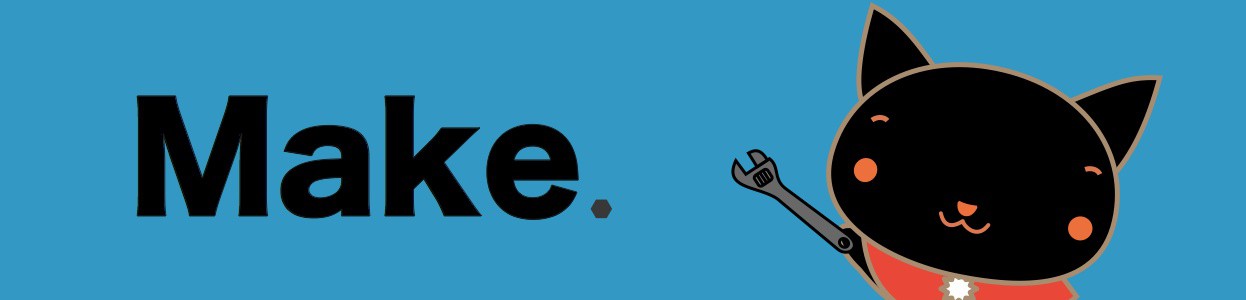Raspberry Piを複数台使用していると、設定に手間がかかります。
そのため、1台目のRaspberry PiのSDカードを丸ごとコピーして、それらの手間を省く手順を記載します。
ここでは、Macを使用して、SDカードをイメージファイルとしてPC内に移し、イメージファイルをSDカードに書き込むことを行います。
コピーするSDカード
コピーするSDカードは、4G及び8Gの容量のものを推奨します。
サイズが大きければそれだけ、時間がかかります。
SDカードのマウント名を確認する
最初にSDカードを差し込み、SDカードのマウント名を確認します。
SDカードを差し込んだ後に、dfコマンドでマウント名を確認します。
マウント名は環境毎に異なるため注意してください。
以下の例では、「/dev/disk2」になります。
わからない場合は、SDカードと差し込む前と後を比べると確実です。
$ df Filesystem 512-blocks Used Available Capacity iused ifree %iused Mounted on /dev/disk0s2 975093952 317863728 656718224 33% 39796964 82089778 33% / devfs 387 387 0 100% 670 0 100% /dev map -hosts 0 0 0 100% 0 0 100% /net map auto_home 0 0 0 100% 0 0 100% /home /dev/disk1s2 3906357344 410160280 3496197064 11% 51270033 437024633 10% /Volumes/HD-LBU3 /dev/disk2s1 2916064 2793408 122656 96% 0 0 100% /Volumes/RECOVERY /dev/disk2s5 120958 44885 76073 38% 0 0 100% /Volumes/BOOT
SDカードのコピー
SDカードをコピーします。
コピー元となるdiskにはrを頭につけて、「/dev/rdisk2」とします。
この時のコピー元、コピー先であるdisk名は間違えないように注意してください。
システムを破壊する恐れがあります。
以下のコマンドで、アンマウントしてから、disk2からデータを吸い出し、raspbian_20140629.dmgとして保存します。
$diskutil umountDisk /dev/disk2 $sudo dd if=/dev/rdisk2 of=raspbian_20140629.dmg bs=1m
その後、コピー元のSDカードを抜き出し、コピー先のSDカードを差し込みます。
差し込んだSDカードはアンマウントしておきます。
$diskutil umountDisk /dev/disk2
最後に、コピー先のSDカードへ吸い出したデータraspbian_20140629.dmgを書き込みます。
これには少し時間がかかります。
$sudo dd if=raspbian_20140629.dmg of=/dev/rdisk2 bs=1m